Während viele Technologiegiganten darauf bedacht sind, die Daten der Benutzer abzuschöpfen, ist Apple unerbittlicher geworden, wenn es darum geht, die Privatsphäre und Sicherheit der Benutzer zu schützen. Für diejenigen, die die Sicherheit personenbezogener Daten über alles andere stellen, gab es noch nie einen besseren Zeitpunkt, um auf iOS umzusteigen.
Mit einer Reihe bemerkenswerter Maßnahmen hat Apple die Sicherheit und Privatsphäre des iPhone verbessert. Datentracker haben also keinen freien Lauf mehr. Darüber hinaus müssen sie deutlich machen, warum sie verfolgen und welche Art von Informationen sie gesammelt haben.
Egal, ob Sie neu bei iOS/iPadOS sind oder das Apple-Ökosystem seit Jahren vorantreiben, dies sind die besten Tipps, um Ihr iPhone und iPad im Jahr 2021 sicherer und sicherer zu machen. Natürlich kennen Sie vielleicht bereits einige Tricks, aber ich wette, es gibt sie einige Funktionen, die Sie vielleicht noch nicht kennen. Aber los geht's mit den Tipps!
16 Tipps, um Ihr iPhone sicher und geschützt zu machen
Quicklinks:
- Erlauben Sie Apps, Ihren Standort nur einmal zu verfolgen
- Standortdaten aus Fotos und Videos entfernen
- Standortbenachrichtigungen erhalten
- Mit Apple anmelden verwenden
- Alphanumerischen Passcode erstellen
- Benachrichtigung, Kontrollzentrum und Siri auf dem Sperrbildschirm deaktivieren
- Siri-Vorschläge auf dem Sperrbildschirm deaktivieren
- Zwei-Faktor-Authentifizierung/Bestätigung in zwei Schritten
- Löschen Sie Ihren Verlauf
- Ortungsdienste verwalten
- Verwalten Sie Ihre Passwörter
- Mein iPhone suchen aktivieren
- Verwenden Sie VPN, um mit erweitertem Schutz im Internet zu surfen
- Verwenden Sie Vault-Apps, um Ihre Inhalte zu verbergen
- Passen Sie Ihre Inhalts- und Datenschutzbeschränkungen an
- Ihre Daten nach 10 fehlgeschlagenen Versuchen automatisch löschen
Erlauben Sie Apps, Ihren Standort nur einmal zu verfolgen
Keine kontinuierliche Standortverfolgung mehr im Hintergrund. Anders als bisher können Sie Apps nur einmal Zugriff auf Ihren Standort gewähren. Wenn sie also das nächste Mal Ihre Standortdaten benötigen, müssen sie Sie um Erlaubnis fragen. Das ist noch nicht alles, Apps müssen den Grund dafür, warum sie Ihre Standortdaten benötigen, klar darlegen.
Immer wenn eine App Zugriff auf Ihren Standort erhält, wird auf dem Bildschirm ein Popup mit drei Optionen angezeigt:Während der Verwendung der App zulassen, Nur einmal und Nicht zulassen. Wählen Sie Nur einmal aus im Popup.
Entfernen Sie Standortdaten aus Fotos und Videos
Für alle Social-Media-Fans oder alle, die ihre Fotos und Videos gerne im ganzen Web teilen, ist diese Funktion ein Muss. Es bietet eine Möglichkeit, Geotags von Bildern zu entfernen, sodass niemand herausfinden kann, wo die Aufnahmen gemacht wurden. Tippen Sie beim Teilen von Bildern im Share-Sheet auf Optionen und deaktivieren Sie den Standort-Schalter. Weitere Informationen zu dieser Datenschutzfunktion finden Sie in diesem praktischen Tutorial.
Standortbenachrichtigungen erhalten
Funktionen wie „Standortbenachrichtigungen“ halten Sie genau darüber auf dem Laufenden, was mit Ihren Daten passiert. So haben Sie mehr Kontrolle über Ihre Privatsphäre. Wenn Sie einer App erlauben, Ihren Standort zu verfolgen, hält Apple Sie durch Warnmeldungen auf dem Laufenden, die die Karte mit den Standortdaten anzeigen, die die App erfasst hat. Und oh, es liefert auch den Grund dafür.
Um diese Funktion zu nutzen, starten Sie Einstellungen → Datenschutz → Standortdienste → Standortbenachrichtigungen. Schalten Sie als Nächstes den Schalter ein, falls er noch nicht aktiviert ist.
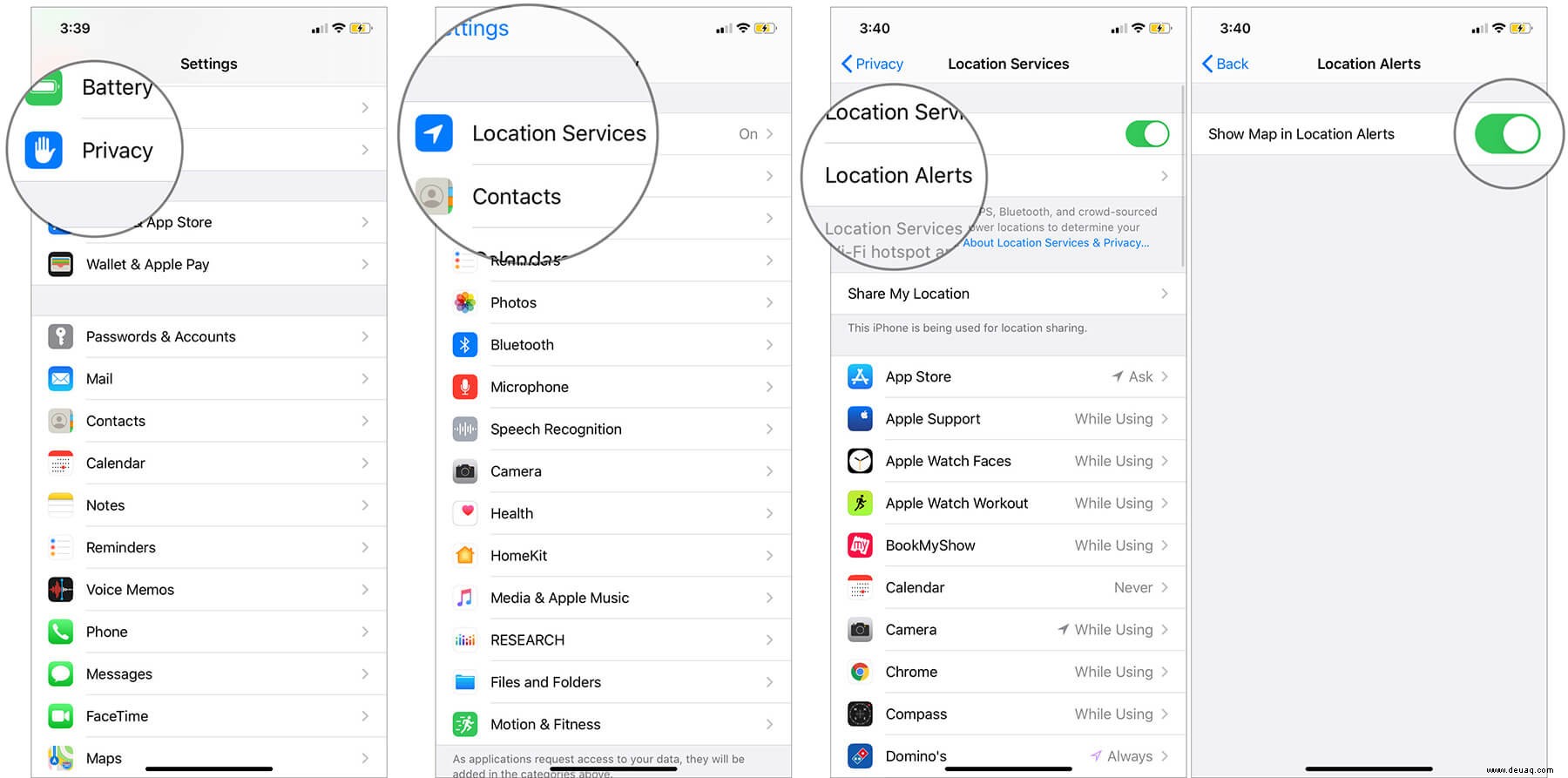
Mit Apple anmelden
Wenn wir über iOS 13 und natürlich das kürzlich eingeführte iPadOS sprechen, dürfen wir „Sign In With Apple“ niemals übersehen. Es kann einen großen Beitrag dazu leisten, Ihre Daten davor zu schützen, in die falschen Hände zu geraten. Obwohl es anderen Angeboten wie „Mit Facebook anmelden“ ziemlich ähnlich zu sein scheint, hebt es sich in vielerlei Hinsicht von anderen ab.
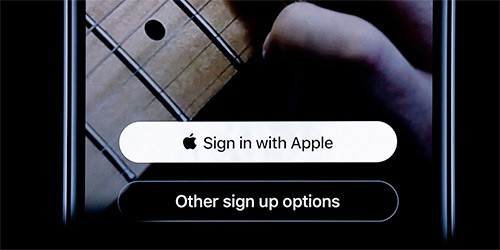
In erster Linie sammelt Apple weder Benutzerdaten, noch verkauft das Unternehmen sie an andere. Darüber hinaus leitet der Technologieriese eine einzigartige E-Mail an Sie weiter, damit Ihre wahre Identität abgeschirmt bleibt. Ganz zu schweigen davon, dass es Ihnen auch die Möglichkeit bietet, Ihre E-Mail-ID zu verbergen.
Um mit dieser Funktion zu beginnen, stellen Sie sicher, dass Sie die Zwei-Faktor-Authentifizierung aktiviert haben. Klicken Sie dann auf der Anmeldeseite einer unterstützten Website oder App (plattformübergreifend wie iOS, macOS, Android und Windows) einfach auf Mit Apple anmelden. Danach haben Sie die Möglichkeit, Ihre Informationen zu bearbeiten und die E-Mail sogar auszublenden. Am Ende authentifizieren Sie sich mit Touch ID oder Face ID und schon kann es losgehen!
Alphanumerischen Passcode erstellen
Eine der ersten Sicherheitsebenen, die einen großen Beitrag zum Schutz Ihres Geräts leisten können, ist „Alphanumerischer Passcode“. Die Kombination aus Buchstaben und Zahlen macht es wirklich robust. Machen Sie außerdem das Beste aus Face/Touch ID, um unbefugten Zugriff auf Ihre Daten zu verhindern.
Apples Face ID ist zweifellos die fortschrittlichste und sicherste. Angetrieben von der TrueDepth-Kamera ermöglicht es Ihnen, sich mit dem gewünschten Schild zu authentifizieren. Darüber hinaus sagt Apple, dass es Touch ID in Bezug auf die Sicherheit überlegen ist.
Benachrichtigung, Kontrollzentrum und Siri auf dem Sperrbildschirm deaktivieren
Wenn Sie glauben, dass das Erstellen eines alphanumerischen Passcodes Ihr iPhone schützen würde, denken Sie noch einmal darüber nach. Ihr gesperrtes iPhone ist weiterhin für jeden Pro-iPhone-Benutzer zugänglich, der sich einfach über das Kontrollzentrum oder das Benachrichtigungszentrum in Ihr Gerät einschleichen kann.
Auf dem gesperrten Bildschirm Ihres iPhones kann jeder das Kontrollzentrum nach oben wischen und Zugriff auf Flash, Kamera, Flugzeugmodus, Bluetooth usw. erhalten. Und das Benachrichtigungszentrum bietet einfachen Zugriff auf Nachrichten und Updates.
Wenn Sie Siri auf dem Sperrbildschirm aktiviert gelassen haben, können Täter außerdem Fragen stellen und Siri Befehle erteilen, um Informationen zu erhalten. Um diese Situation zu vermeiden, sollten Sie das Benachrichtigungs- und Kontrollzentrum und Siri auf dem Sperrbildschirm Ihres iPhones deaktivieren.
Siri-Vorschläge auf dem Sperrbildschirm deaktivieren
Mit iOS 12 bietet Siri einen Vorschlag auf dem Sperrbildschirm an. Dies geschieht, um Sie über Dinge, die Sie jeden Tag tun, auf dem Laufenden zu halten. Wenn Sie beispielsweise jeden Tag eine App zum Zeichnen lernen verwenden, bietet Ihnen der persönliche Assistent ungefähr zur gleichen Zeit Vorschläge an, damit Sie das Zeichnen nicht vergessen.
Es ist zweifellos sehr hilfreich. Aber es kann auch Ihre Privatsphäre darüber preisgeben, was Sie tun. Daher wäre es eine gute Idee, Siri-Vorschläge auf dem Sperrbildschirm zu deaktivieren.
Zwei-Faktor-Authentifizierung/Bestätigung in zwei Schritten
Die Zwei-Faktor-Authentifizierung kann enorm hilfreich sein, um Ihrem Konto den erforderlichen Schutz zu bieten. Nach der Aktivierung können Sie nur auf Ihren vertrauenswürdigen Geräten auf Ihr Konto zugreifen. Der größte und offensichtlichste Vorteil dieser Funktion ist, dass Ihr Konto weiterhin geschützt ist, selbst wenn jemand Zugriff auf Ihre Passwörter hat.
Heutzutage können Sie in den meisten Apps die Bestätigung in zwei Schritten aktivieren, um Ihrem Konto eine zusätzliche Sicherheitsebene hinzuzufügen. Sobald Sie diese Funktion aktiviert haben, müssen Sie sich jedes Mal, wenn Sie sich bei Ihrem Konto anmelden, mit einem Sicherheitscode authentifizieren.
- So aktivieren Sie die Zwei-Faktor-Authentifizierung für die Apple-ID
- So aktivieren Sie die Bestätigung in zwei Schritten für ein Google-Konto
- So aktivieren Sie die Zwei-Schritt-Verifizierung für Facebook
Löschen Sie Ihren Verlauf
Eine weitere wichtige Sache, die sehr wichtig sein kann, um Ihren persönlichen Daten einen zusätzlichen Schutz zu bieten, ist die Aufbewahrung des Browserverlaufs. Obwohl es wirklich hilfreich ist, wenn Sie durch sofortige Vorschläge schnell auf die bereits besuchten Websites zugreifen, kann es Ihre Privatsphäre darüber preisgeben, was Sie suchen und lesen. Wenn Sie nicht möchten, dass jemand jemals findet, was Sie im Internet vorhaben, löschen Sie den Verlauf, sobald Sie im Internet surfen.
Sie können auch den Inkognito-Modus nutzen, um privat im Internet zu surfen. Heutzutage können Sie in den meisten Webbrowsern, einschließlich Safari, den privaten Modus aktivieren. Sie werden also keine Probleme haben, Ihre persönlichen Daten sicher aufzubewahren.
Ortungsdienste verwalten
Lernen Sie, „Nein“ zu jeder App zu sagen, die nach Standortzugriff auf Ihrem iOS-Gerät fragt. Diese Funktion nutzt nicht nur Ihre privaten Daten, sondern verbraucht auch Akku und Prozessor Ihrer iOS-Geräte.
Mit den neuesten iOS-Versionen können Sie Ortungsdienste besser verwalten. Beispielsweise haben Sie die Möglichkeit, einer App den Zugriff auf Ihren Standort nur dann zu erlauben, wenn Sie sie verwenden. Wenn Sie also einer App den Zugriff auf Ihren Standort erlauben müssen, nutzen Sie diese nette Funktion. Einstellungen ⟶ Datenschutz ⟶ Ortungsdienste.
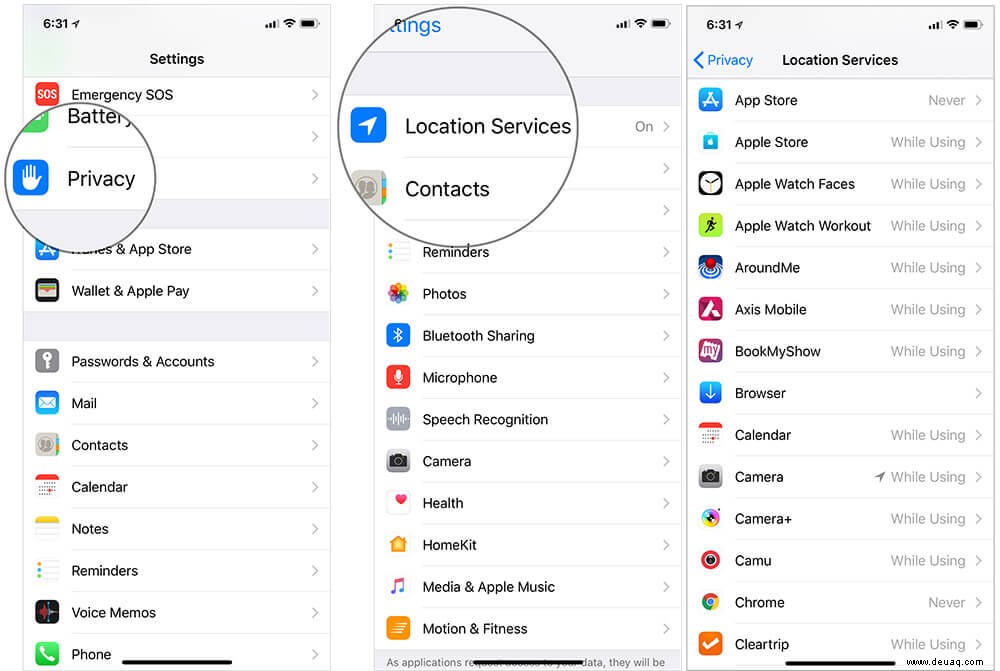
Verwalten Sie Ihre Passwörter
Wenn Sie es satt haben, all diese Passwörter an verschiedenen Orten zu speichern, sollten Sie besser eine starke Passwort-Manager-App herunterladen. Solche Apps speichern alle Ihre wichtigen Passwörter sicher an einem Ort und ermöglichen es Ihnen, diese mit einem einzigen Master-Passwort oder mit Ihrer Touch ID zu verwenden.
iOS 12 wird mit einem robusten Passwort-Manager namens „iCloud Keychain“ geliefert, mit dem Sie alle Ihre Passwörter ideal verwalten können. Es schlägt auch starke Schlüssel vor, um sicherzustellen, dass Ihre Daten eine zusätzliche Verteidigungsebene haben.
Aktiviere "Mein iPhone suchen"
„Find My iPhone“ ist eine wichtige Sicherheitsfunktion. Was es auszeichnet, ist die Möglichkeit, Ihr verlorenes Gerät zu verfolgen und sogar seine Daten zu schützen. Durch die Aktivierungssperre wird jeder daran gehindert, Ihr Gerät zu verwenden oder zu verkaufen. Wenn jemand keinen Zugriff auf Ihre Apple-ID-Passwörter hat, kann er Ihre Inhalte nicht reaktivieren oder löschen.
Verwenden Sie VPN zum Surfen im Web mit erweitertem Schutz
VPN-Apps können immens entscheidend sein, wenn es darum geht, Ihren sensiblen Informationen eine zusätzliche Verteidigungsebene zu bieten. Damit können Sie sicher im Internet surfen und verhindern, dass Spammer Ihre Informationen verfolgen. Es verbirgt Ihre IP-Adresse, sodass niemand herausfinden kann, was Sie vorhaben.
Verwenden Sie Vault-Apps, um Ihre Inhalte zu verbergen
Sie möchten nicht, dass jemand auf Ihre persönlichen Fotos oder Videos stößt? Vault-Apps können sehr praktisch sein, um sie unter Verschluss zu halten. Sie können separate Ordner erstellen, um all Ihre Sachen perfekt organisiert zu halten. Und verwenden Sie einen sicheren Schlüssel, um darauf zuzugreifen.
Passen Sie Ihre Inhalts- und Datenschutzbeschränkungen an
Mit iOS 12 haben Sie mehr Kontrolle über Ihre Inhalte und Datenschutzbeschränkungen. Je nach Bedarf können Sie das Installieren, Löschen und sogar In-App-Käufe zulassen/verbieten.
Sie erhalten verschiedene andere Optionen, z. B. das Verhindern, dass Siri eine explizite Sprache verwendet, und das Verbieten von Kennwortänderungen. Kurz gesagt, wenn Sie eine makellose Kontrolle über alle Ihre Inhalte haben möchten, ist dies der richtige Weg!
Einstellungen ⟶ Bildschirmzeit ⟶ Inhalts- und Datenschutzbeschränkungen
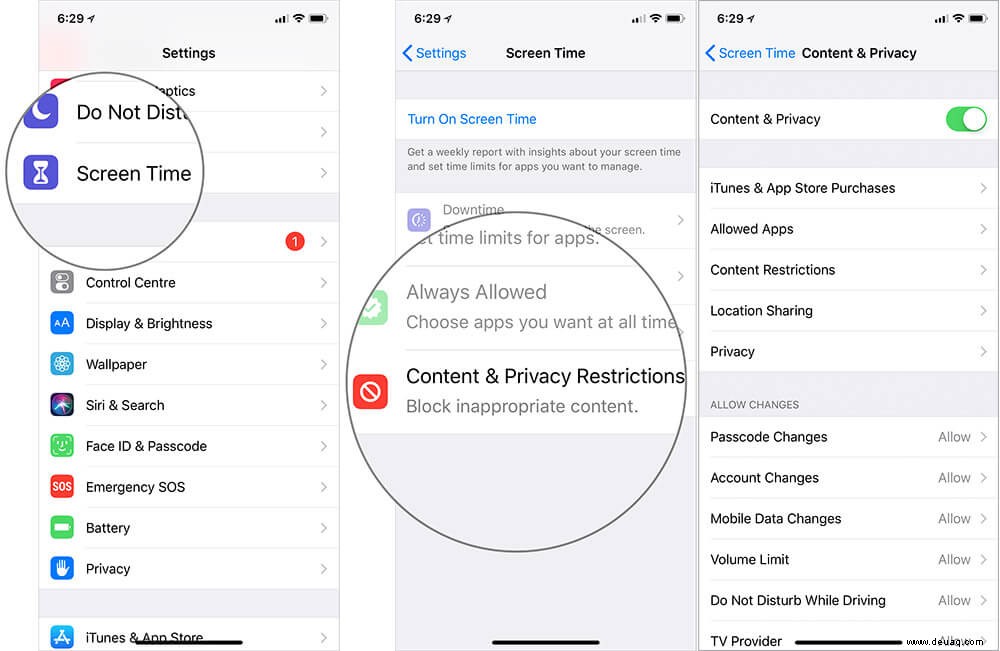
Automatische Löschung Ihrer Daten nach 10 Fehlversuchen
Sie möchten nicht, dass Ihre Inhalte in die falschen Hände geraten? Sie können Ihr Gerät so einstellen, dass alle Daten nach 10 fehlgeschlagenen Passcode-Versuchen automatisch gelöscht werden.
Wenn diese Funktion aktiviert ist, möchten Sie natürlich nicht, dass sich Ihr Gerät in der Nähe Ihres Kindes befindet. Aber wenn Sie auf der sicheren Seite des Streams sein möchten, sollten Sie diese Funktion im Hinterkopf behalten. Einstellungen ⟶ Touch-/Gesichts-ID &Passcode ⟶ Daten löschen einschalten.
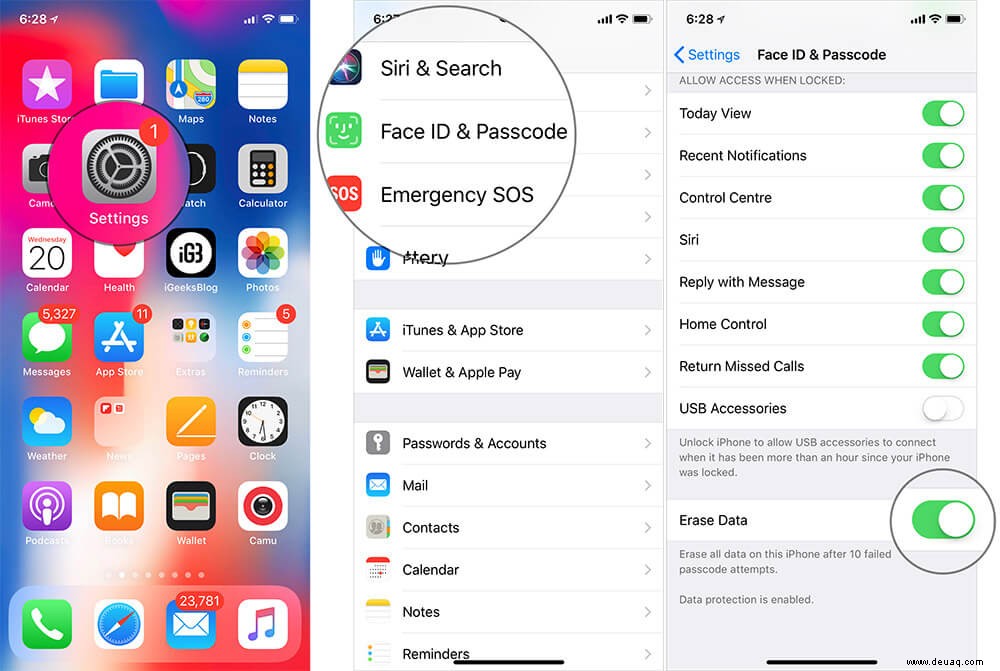
Bonus:
Verschlüsseln Sie Ihre Sicherung
iTunes sichert einige Ihrer persönlichen Daten wie unsere gespeicherten Passwörter, WLAN-Einstellungen, den Website-Verlauf und Gesundheitsdaten nicht. Sie können Ihr Backup jedoch verschlüsseln, um es zu speichern.
Sobald Sie die passwortgeschützte Option „Backup verschlüsseln“ aktiviert haben, erstellt iTunes fortan automatisch das verschlüsselte Backup. Das geht ganz einfach, schließen Sie einfach Ihr Gerät an den Computer an → starten Sie iTunes → wählen Sie das Gerät aus und aktivieren Sie dann das Kontrollkästchen für „iPhone/iPad-Backup verschlüsseln“ im Abschnitt „Backups“.
iCloud verschlüsselt automatisch Ihr gesamtes Backup. Sie müssen also nichts tun, um alle Ihre Informationen aufzunehmen. Um Ihr Gerät über iCloud zu sichern, gehen Sie zu Einstellungen → Apple-ID-Banner → iCloud → Schalten Sie den Schalter neben iCloud Backup ein ⟶ tippen Sie auf Jetzt sichern.
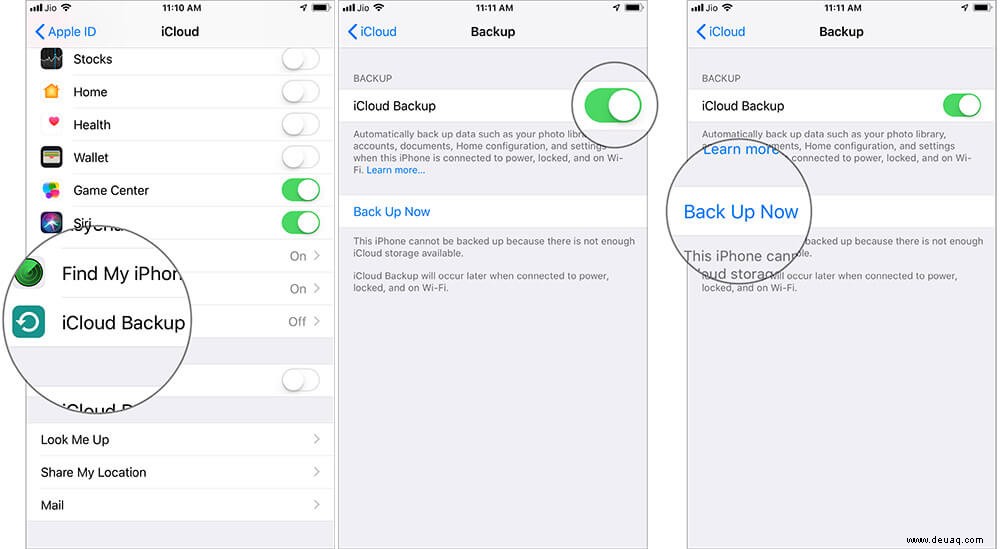
Das ist so ziemlich alles!
Abmelden!
Dies sind also einige der bemerkenswertesten Möglichkeiten, wie Sie Ihr iPhone und seine Daten schützen können. Kennen Sie andere Möglichkeiten, das Gerät zu schützen? Lass es uns in den Kommentaren wissen.
Vielleicht möchten Sie Folgendes erkunden:
- So tippen Sie schneller auf der iPhone-Tastatur
- 6 Tipps zum Sichern Ihres iPhone- und iPad-Sperrbildschirms
- So überprüfen Sie den Status der iPhone-Aktivierungssperre online
- So blockieren Sie unerwünschte E-Mails auf iPhone, iPad und Mac